애드센스 승인을 받으시고 수익이 100달러가 넘게 되면 드디어 계좌로 수익을 지급받을 수 있습니다. 그러기 위해서는 최초에 계좌등록을 해주어야 하는데요.
오늘은 애드센스 계좌등록 및 변경방법, 지급기준액 변경방법까지 알아보도록 하겠습니다.
애드센스 수익 지급기준액 변경방법
애드센스 수익은 최소 지급액인 100달러 이하로는 설정하실 수 없습니다. 건당 해외송금수수료가 발생하기 때문에 저는 지급기준액을 조금 높여 주었습니다.
지급기준액이 미달되면 다음 달로 이월되어 지급기준액에 도달될 때까지 지급이 보류됩니다. 금액은 개인의 성향에 따라 조정하시면 되겠습니다.
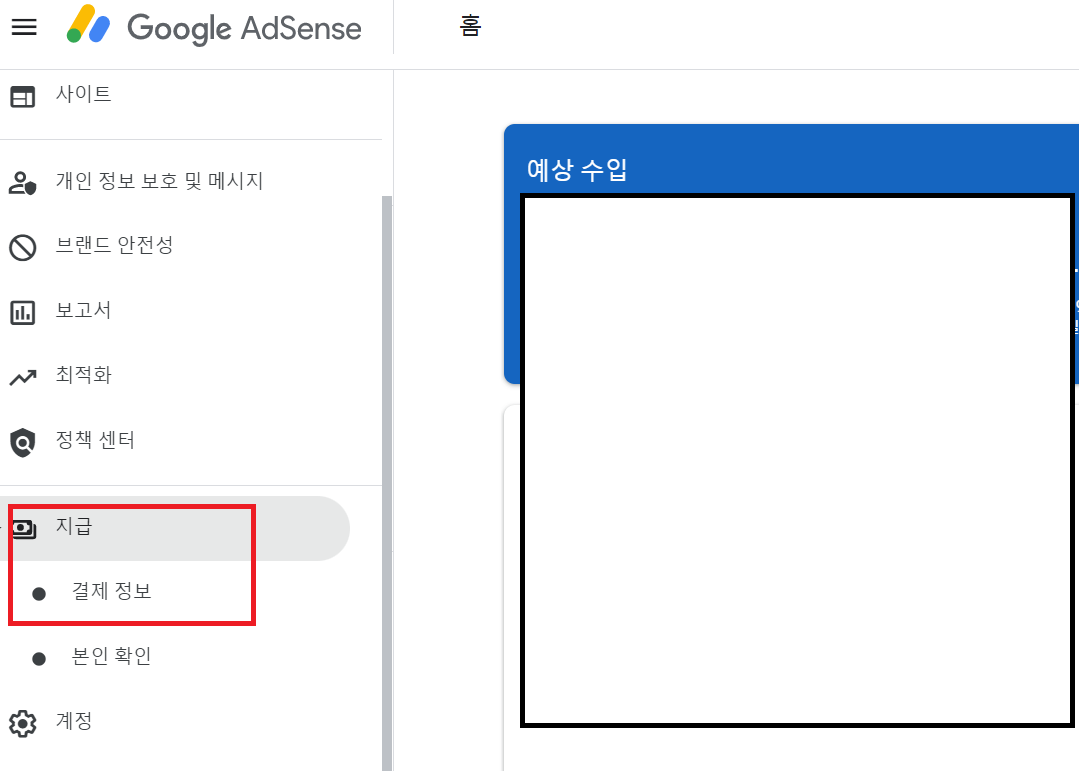
구글 애드센스 >> 지급 >> 결제정보

설정 >> 설정관리
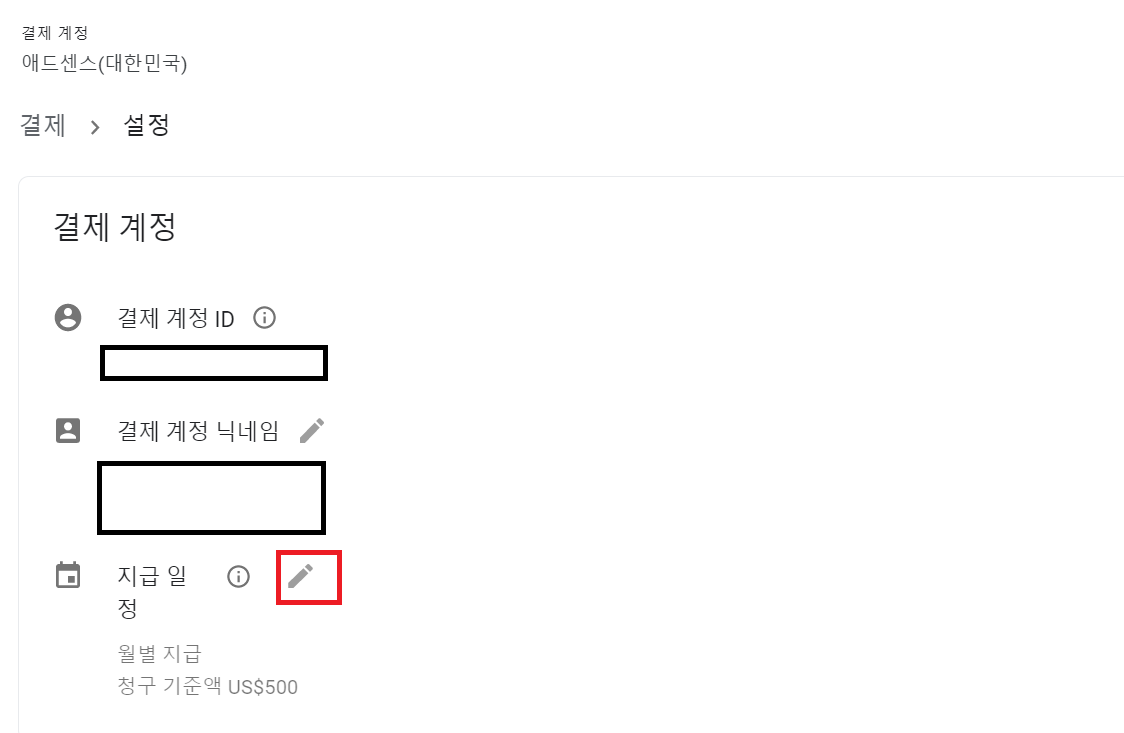
지급일정 >> 연필모양 클릭
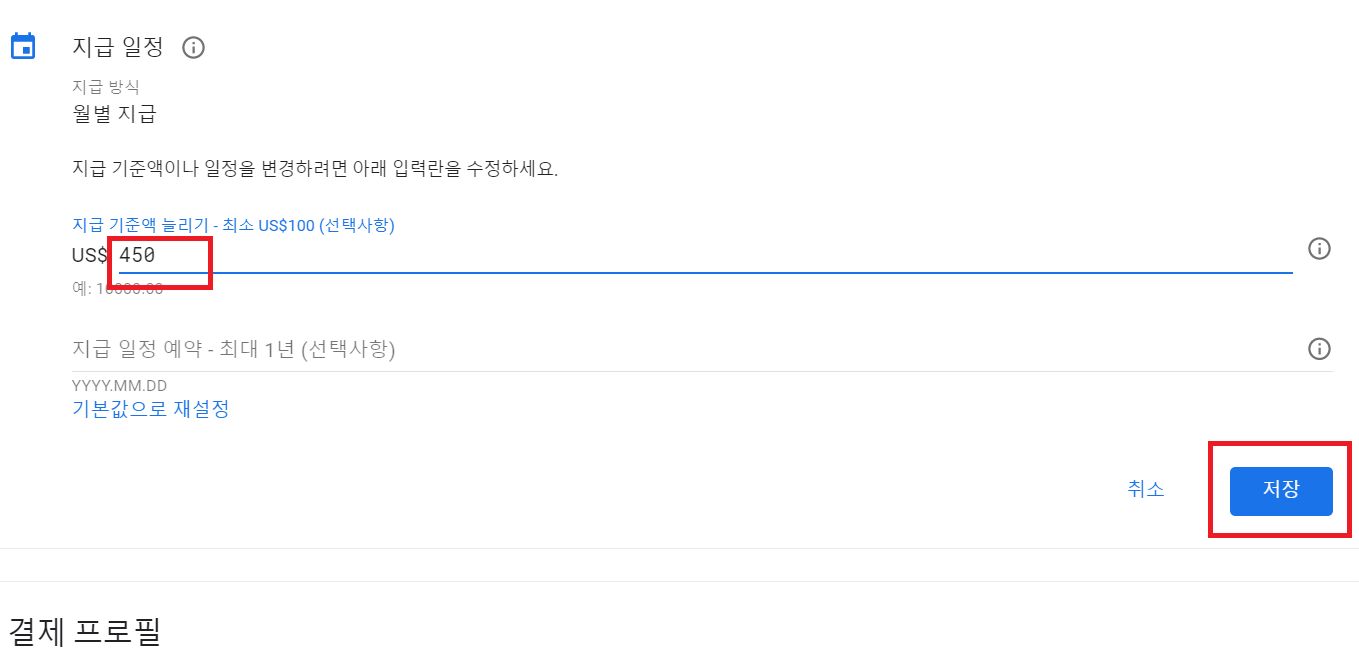
지급 기준액 수정 >> 저장
애드센스 계좌등록(결제수단)
애드센스 계좌는 외환계좌를 선택하시면 달러로 입금되고 일반계좌를 선택하시면 원화로 환전된 뒤에 입금됩니다. 저는 원화로 바로 입금되는걸 선호해서 주 사용은행인 카카오뱅크로 설정하였습니다.
은행에 따른 해외송금 수수료, swift 은행식별코드는 글 하단의 링크를 참고하시기 바랍니다.
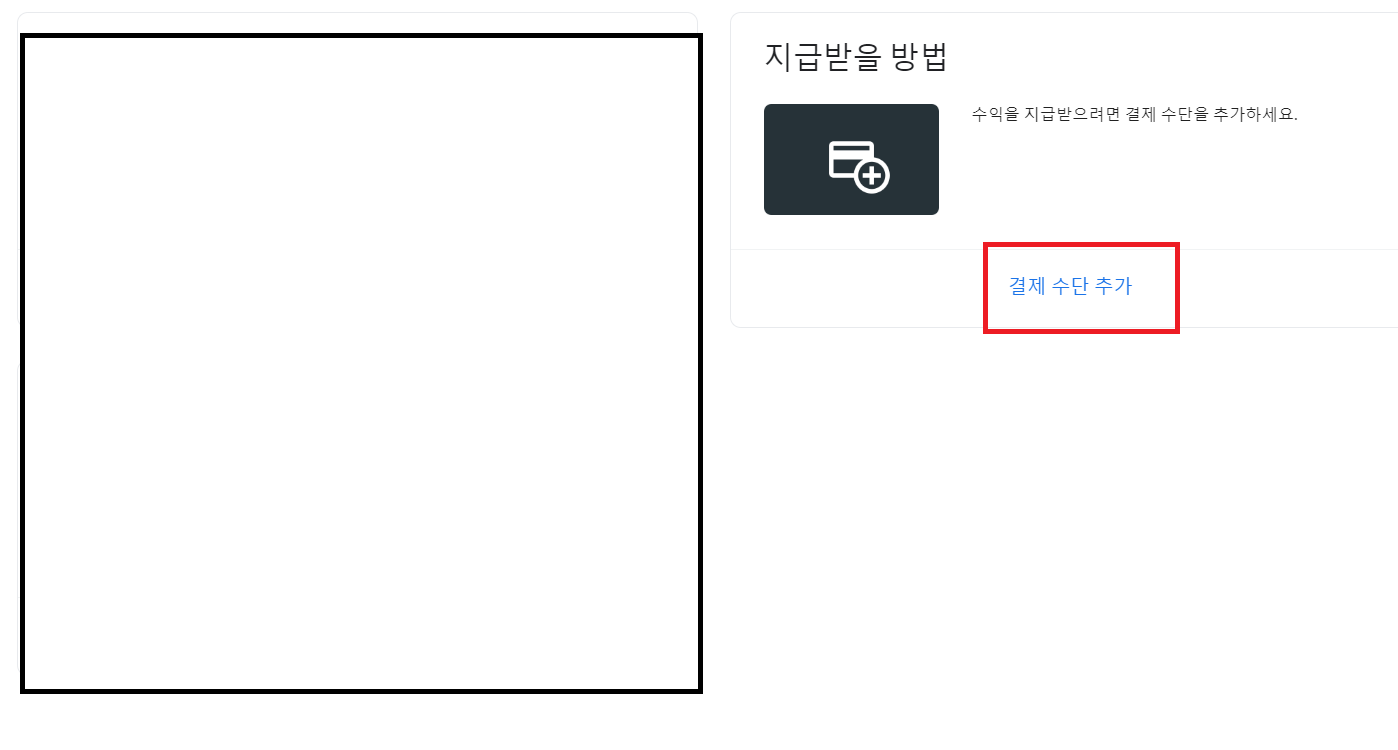
구글 애드센스 >> 지급 >> 결제정보 >> 결제수단 추가
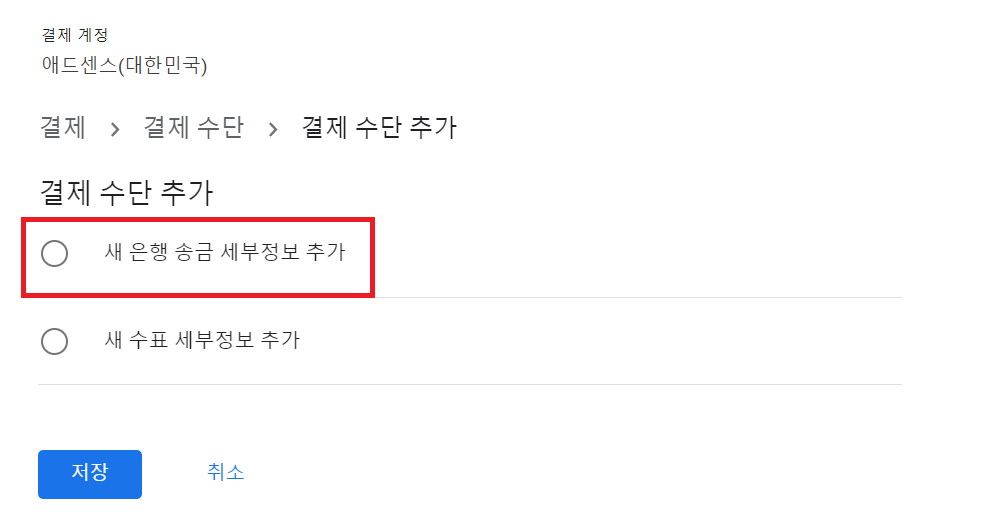
새 은행 송금 세부정보 추가
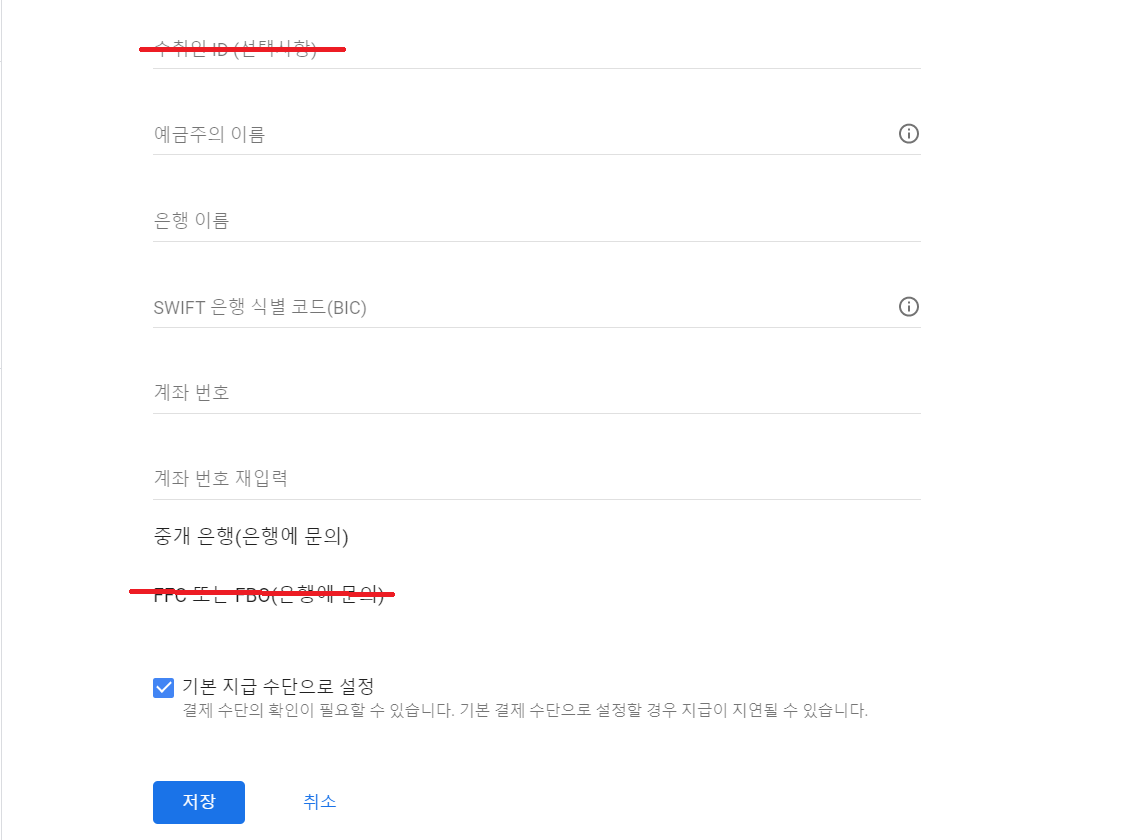
수취인ID, FFC 또는 FBO를 제외하고 공란을 입력해 주시면 되는데요. 카카오뱅크를 기준으로 순서대로 알아보겠습니다.
1. 예금주의 이름 : 해당은행에 등록된 영문 이름(카카오뱅크는 앱 >> 내 정보에서 확인가능)
2. 은행 이름 : KAKAOBANK CORP (타 은행은 하단의 링크 참조)
3. SWIFT 은행 식별 코드 : KAKOKR22XXX (23년 4월부터 변경된 코드)
4. 계좌번호 : '-'빼고 숫자만 입력
5. 중개 은행 이름 : CITIBANK N.A.
6. 중개 SWIFT 은행 식별 코드 : CITIUS33XXX
7. 기본 지급 수단으로 설정 체크 (여기 체크된 계좌로 수익이 입금됩니다.)
8. 저장
여기까지 하시면 지급계좌 등록은 완료됩니다.
애드센스 지급계좌변경
일반계좌에서 외환계좌로, 또는 다른 계좌로 변경하는 경우 등 지급계좌는 언제든지 추가변경 가능합니다. 여러 계좌를 추가해 놓아도 '기본 지급 수단으로 설정'이 체크된 계좌로만 수익이 입금됩니다.
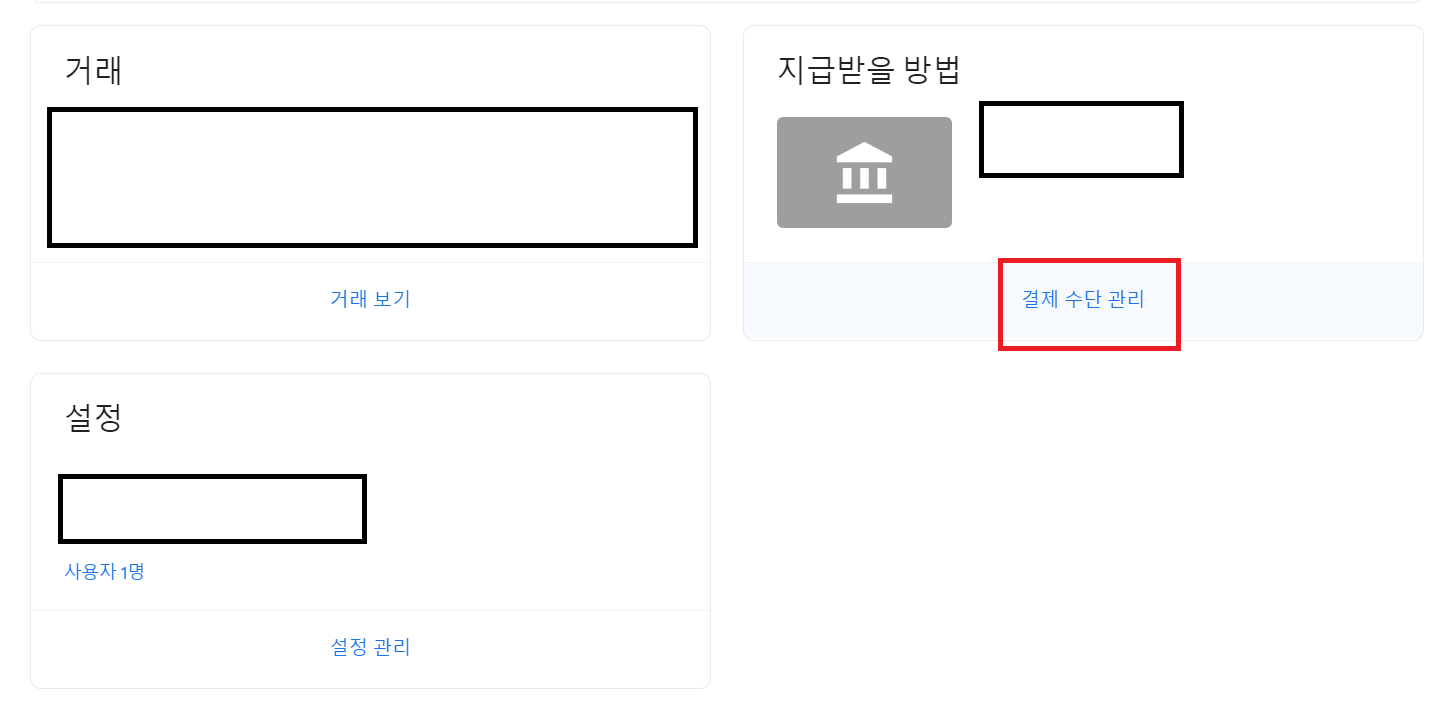
구글 애드센스 >> 지급 >> 결제정보 >> 결제 수단 관리

결제 수단 추가를 클릭하고 위에서 입력한 것처럼 계좌정보를 입력해 주시면 됩니다.
기타정보
1. 해외송금 수수료비교
2. SWIFT 은행 식별 코드 확인
도움이 되셨기를 바랍니다. 감사합니다.
..



